पॉपकॉर्नटाइम काम न करने की समस्या का समाधान - 18 समाधान और अधिक जानकारी यहाँ
पॉपकॉर्नटाइम टोरेंट द्वारा संचालित फ़िल्मों और शोज़ को स्ट्रीम करने के लिए एक पसंदीदा जगह रही है। लेकिन इसमें अक्सर अंतहीन लोडिंग या स्ट्रीमिंग एरर जैसी समस्याएँ आती हैं। और ये समस्याएँ आपको यह सोचने पर मजबूर कर देती हैं कि यह आपके देखने के अनुभव को जारी रखने के लिए कब फिर से काम करेगा। सौभाग्य से, इन समस्याओं के स्पष्ट समाधान हैं, चाहे कारण कुछ भी हों, और इस गाइड में, आप इनसे निपटने के सर्वोत्तम तरीके जानेंगे। पॉपकॉर्नटाइम काम नहीं कर रहा है, इसे ठीक करें, साथ ही प्रयास करने लायक विकल्प भी।
गाइड सूची
पॉपकॉर्न टाइम क्यों लोड या कनेक्ट नहीं हो रहा है? पॉपकॉर्न टाइम काम करना बंद कर देता है, इसे कैसे ठीक करें? पॉपकॉर्न समय से जुड़ी आम समस्याओं के त्वरित समाधान पॉपकॉर्न टाइम के शीर्ष 5 विकल्प [अभी भी काम कर रहे हैं] ऑफ़लाइन देखने के लिए फिल्में रिकॉर्ड करेंपॉपकॉर्न टाइम क्यों लोड या कनेक्ट नहीं हो रहा है?
अगर PopcornTime बिल्कुल भी लोड नहीं हो रहा है या लगातार फेल हो रहा है, तो ये समस्याएँ आमतौर पर सर्वर-साइड समस्याओं या नेटवर्क समस्याओं की ओर इशारा करती हैं। PopcornTime के लोड/कनेक्ट न होने के मुख्य कारणों का विवरण इस प्रकार है:
- • इंटरनेट कनेक्शन समस्याएँ. चूँकि यह एक स्ट्रीमिंग ऐप है, इसलिए यह एक स्थिर कनेक्शन पर निर्भर करता है। अगर कनेक्शन बहुत धीमा है, तो PopcornTime किसी भी कंटेंट को ठीक से स्ट्रीम नहीं कर पाएगा।
- • सर्वर डाउन हैं. उपलब्ध फिल्मों और शो की सूची प्राप्त करने के लिए ऐप एक केंद्रीय API सर्वर पर निर्भर करता है। अगर ये सर्वर डाउन हैं या इनमें कोई समस्या है, तो ऐप सामग्री लोड नहीं कर पाएगा।
- • आईएसपी ब्लॉकिंग. कई क्षेत्रों में इंटरनेट सेवा प्रदाता (आईएसपी) टोरेंटिंग से जुड़े ट्रैफ़िक को ब्लॉक कर सकते हैं, जिसका इस्तेमाल पॉपकॉर्नटाइम करता है। अगर ऐसा हुआ, तो ऐप लोड और कनेक्ट नहीं हो पाएगा।
- • फ़ायरवॉल या एंटीवायरस हस्तक्षेप. सुरक्षा सॉफ़्टवेयर आपके सिस्टम की सुरक्षा के लिए बनाए जाते हैं। और ज़्यादातर मामलों में, ये प्रोग्राम PopcornTime को एक सुरक्षा जोखिम के रूप में पहचानकर, इसके नेटवर्क संचार को अवरुद्ध कर सकते हैं।
- • पुराना ऐप. किसी भी अन्य सॉफ़्टवेयर की तरह, सिस्टम के साथ संगतता बनाए रखने के लिए ऐप को अपडेट की आवश्यकता होती है। पुराने संस्करण में बग हो सकते हैं जो विफलताओं का कारण बन सकते हैं और सामग्री को लोड होने से रोक सकते हैं।
- • प्रॉक्सी सेटिंग्स. यदि आपका कंप्यूटर प्रॉक्सी सर्वर का उपयोग करने के लिए कॉन्फ़िगर किया गया है, तो ये सेटिंग्स ऐप की कनेक्ट करने की क्षमता में बाधा डालती हैं, जिससे विफलता होती है और इसे पूरी तरह से लोड होने से रोका जा सकता है।
पॉपकॉर्न टाइम काम करना बंद कर देता है, इसे कैसे ठीक करें?
मूवी नाइट के लिए तैयार होने पर पॉपकॉर्नटाइम में समस्या आने से ज़्यादा निराशाजनक कुछ नहीं हो सकता। जब यह लोकप्रिय स्ट्रीमिंग ऐप ठीक से काम न करने लगे, तो इसका समाधान कैसे किया जा सकता है? पॉपकॉर्नटाइम के काम करना बंद करने और उसे फिर से चालू करने के लिए यहां छह उपाय दिए गए हैं:
1. पॉपकॉर्नटाइम पुनः प्रारंभ करें.
पॉपकॉर्नटाइम सर्वर के काम न करने की समस्या को ठीक करने का एक बेहतरीन पहला कदम। इसे नियंत्रित करने से अस्थायी गड़बड़ियाँ दूर होंगी और प्लेटफ़ॉर्म के अच्छे प्रदर्शन के लिए ज़रूरी संसाधन मुक्त होंगे।
2. इंटरनेट कनेक्शन की जाँच करें.
पॉपकॉर्नटाइम को कंटेंट स्ट्रीम करने के लिए एक स्थिर और तेज़ इंटरनेट कनेक्शन की ज़रूरत होती है। सुनिश्चित करें कि आपका वाई-फ़ाई काम कर रहा है और कंटेंट लोड करने के लिए पर्याप्त पावरफुल है। आप यह पुष्टि करने के लिए स्पीड टेस्ट भी कर सकते हैं कि आपका कनेक्शन तेज़ गति से चल रहा है या नहीं।
3. पॉपकॉर्नटाइम अपडेट करें.
पुराने संस्करण संगतता समस्याओं और बग्स का कारण बन सकते हैं। हालाँकि इस प्लेटफ़ॉर्म में स्वचालित अपडेट सुविधा नहीं है, फिर भी आप विश्वसनीय पॉपकॉर्नटाइम-संबंधित वेबसाइटों पर नवीनतम संस्करण पा सकते हैं।
4. पॉपकॉर्नटाइम का कैश साफ़ करें.
कई स्ट्रीमिंग ऐप्स की तरह, दूषित कैश समस्याएँ पैदा कर सकता है। PopcornTime के ऐप डेटा फ़ोल्डर में कैश और अन्य अस्थायी फ़ाइलें ढूँढ़ें और उन्हें साफ़ करें।
5. VPN या एंटीवायरस अक्षम करें.
पॉपकॉर्नटाइम का इस्तेमाल करते समय गोपनीयता बनाए रखने के लिए आमतौर पर VPN का इस्तेमाल करने की सलाह दी जाती है, लेकिन गलत तरीके से कॉन्फ़िगर किया गया VPN या एंटीवायरस प्रोग्राम इसकी कार्यक्षमता में बाधा डाल सकता है। इसलिए, अपने VPN या एंटीवायरस सॉफ़्टवेयर को बंद कर दें और पॉपकॉर्नटाइम को फिर से चलाएँ।
6. पॉपकॉर्नटाइम पुनः स्थापित करें.
अगर बाकी सब विफल हो जाए, तो पूरी तरह से पुनः इंस्टॉल करें। इससे यह सुनिश्चित होगा कि आपके पास एक साफ़-सुथरा, पिछली इंस्टॉलेशन की किसी भी दूषित फ़ाइल से मुक्त सिस्टम होगा।
पॉपकॉर्न समय से जुड़ी आम समस्याओं के त्वरित समाधान
हालाँकि पहले दिए गए समाधान सामान्य समस्या निवारण को कवर करते हैं, लेकिन PopcornTime से जुड़ी विशिष्ट आवर्ती समस्याओं के लिए अक्सर ज़्यादा विशिष्ट त्वरित समाधान मौजूद होते हैं। PopcornTime की सामान्य त्रुटियों के लिए कुछ त्वरित समाधान यहां दिए गए हैं:
कोई स्ट्रीम उपलब्ध नहीं त्रुटि संदेश
- • एक अलग फिल्म आज़माएँकभी-कभी, कोई विशेष शीर्षक समस्या का कारण हो सकता है, इसलिए यह देखने के लिए कि क्या समस्या सभी सामग्री में जारी है, एक अलग फिल्म या शो आज़माएँ।
- • VPN/स्थान बदलें. हो सकता है कि आपका VPN आपको किसी खराब सर्वर से कनेक्ट कर रहा हो। इसलिए, अपने VPN ऐप में किसी दूसरे सर्वर लोकेशन पर स्विच करें।
- • अद्यतन संस्करण. नए संस्करणों में टोरेंट रिज़ॉल्वर को अपडेट किया गया है; ऐसा स्ट्रीमिंग को बेहतर बनाने के लिए किया गया है।
- • एंटीवायरस सेटिंग्स की जाँच करें. किसी भी एंटीवायरस सॉफ़्टवेयर को अस्थायी रूप से अक्षम कर दें, क्योंकि यह प्लेटफ़ॉर्म को सर्वर से कनेक्ट होने से रोक सकता है।
पॉपकॉर्न का समय रुकना या क्रैश होना
- • पॉपकॉर्नटाइम पुनः प्रारंभ करें. जब स्ट्रीमिंग रुक जाए तो हमेशा पहला कदम यही होना चाहिए, क्योंकि एक नई शुरुआत से अस्थायी समस्याओं को दूर किया जा सकता है।
- • अन्य अनुप्रयोग बंद करें. यदि उच्च गुणवत्ता वाली सामग्री स्ट्रीम कर रहे हैं, तो RAM और CPU को खाली करने के लिए चल रहे किसी भी अतिरिक्त एप्लिकेशन को बंद कर दें।
- • सिस्टम अपडेट की जांच करें. सुनिश्चित करें कि आपका सिस्टम अद्यतन है, क्योंकि ये अपडेट बग्स को ठीक करते हैं और प्रदर्शन में सुधार करते हैं।
- • ग्राफ़िक ड्राइवर अद्यतन करें. पुराने ड्राइवर, वीडियो-भारी ऐप्स, जैसे पॉपकॉर्नटाइम, में समस्या उत्पन्न कर सकते हैं, इसलिए सुनिश्चित करें कि आपके पास अपडेटेड ड्राइवर हो।
- • निम्न वीडियो गुणवत्ता. यदि आप अपने कम शक्तिशाली सिस्टम पर 1080p या 4K में स्ट्रीमिंग कर रहे हैं, तो आप कम क्षमता वाले सिस्टम पर स्विच करने का प्रयास कर सकते हैं।
पॉपकॉर्न टाइम, कोई ऑडियो या उपशीर्षक नहीं
- • पॉपकॉर्नटाइम सेटिंग्स की जाँच करें। पॉपकॉर्नटाइम सेटिंग्स में ऑडियो ट्रैक चयन और उपशीर्षक देखें। जाँचें कि क्या सही उपशीर्षक चुने गए हैं।
- • ऑडियो ड्राइवर अद्यतन करें. अपने ऑडियो ड्राइवर्स को अपडेट करने के लिए डिवाइस मैनेजर खोलें, क्योंकि पुराना ड्राइवर होने से प्लेबैक समस्याएं हो सकती हैं।
- • सिस्टम की ऑडियो सेटिंग्स की जाँच करें. सुनिश्चित करें कि आपके सिस्टम का वॉल्यूम बढ़ा हुआ है और सही डिवाइस का चयन किया गया है।
पॉपकॉर्न टाइम के शीर्ष 5 विकल्प [अभी भी काम कर रहे हैं]
पॉपकॉर्नटाइम अपनी टोरेंट-आधारित फ़िल्मों और टीवी शोज़ की स्ट्रीमिंग के लिए लोकप्रिय है। लेकिन जैसा कि आपने देखा होगा, इसके बार-बार बंद होने के कारण उपयोगकर्ताओं को एक विश्वसनीय विकल्प की तलाश करनी पड़ी। नीचे पॉपकॉर्नटाइम के पाँच बेहतरीन विकल्प देखें जो बेहतरीन स्ट्रीमिंग विकल्प प्रदान करते हैं।
1. कोडी
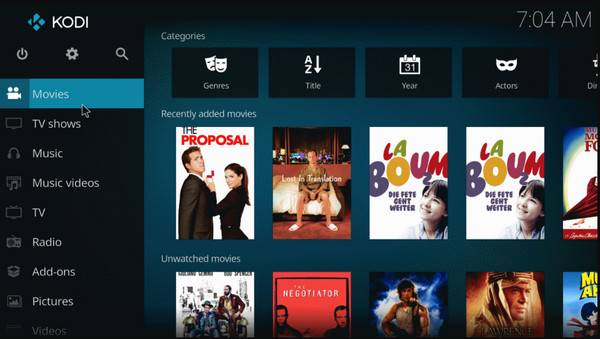
कोडी आपके मीडिया परिवेश पर पूर्ण नियंत्रण के लिए एकदम सही है और इसमें थोड़े से सेटअप की भी ज़रूरत नहीं है। हालाँकि यह पॉपकॉर्नटाइम जितना प्लग-एंड-प्ले नहीं है, फिर भी यह कहीं ज़्यादा बहुमुखी है। सही ऐड-ऑन का उपयोग करके, यह विकल्प बिल्कुल वैसा ही स्ट्रीमिंग अनुभव प्रदान कर सकता है।
2. प्लेक्स
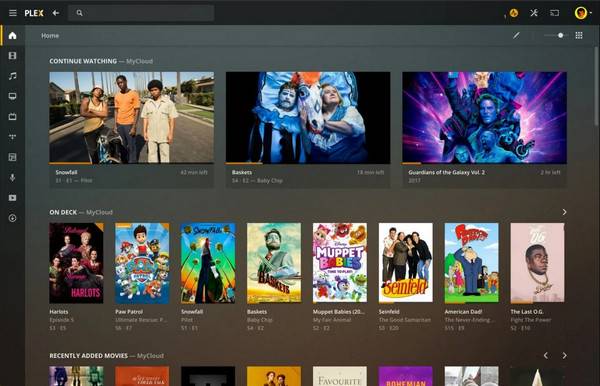
अगर आप अपनी सामग्री को कानूनी तौर पर होस्ट और स्ट्रीम करना चाहते हैं, तो Plex एक बेहतरीन विकल्प है। हालाँकि यह हाल ही में रिलीज़ हुए मुख्यधारा के कार्यक्रमों पर केंद्रित नहीं है, लेकिन मुफ़्त सामग्री का इसका बढ़ता संग्रह और बेजोड़ संगठन सुविधाएँ इसे पॉपकॉर्न टाइम का एक बेहतरीन विकल्प बनाती हैं। आप चुन सकते हैं सर्वोत्तम Plex फ़ाइल स्वरूप वीडियो सहेजने के लिए। यह निजी भी है और टोरेंट-आधारित प्लेटफ़ॉर्म की तुलना में ज़्यादा सुरक्षित भी है।
3. टुबी
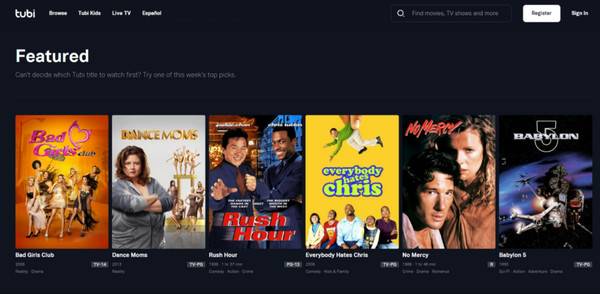
टुबी में भले ही नए ब्लॉकबस्टर न हों, लेकिन यह आम दर्शकों के लिए पॉपकॉर्नटाइम का एक शानदार कानूनी विकल्प है। यह प्लेटफ़ॉर्म नियमित रूप से अपनी सूची को अपडेट करता है, जिससे आपको क्लासिक शीर्षक और कम रेटिंग वाले रत्न मिलते हैं। अगर आप कुछ विज्ञापन देखने को तैयार हैं, तो टुबी आश्चर्यजनक रूप से अच्छा विकल्प है।
4. हुलु
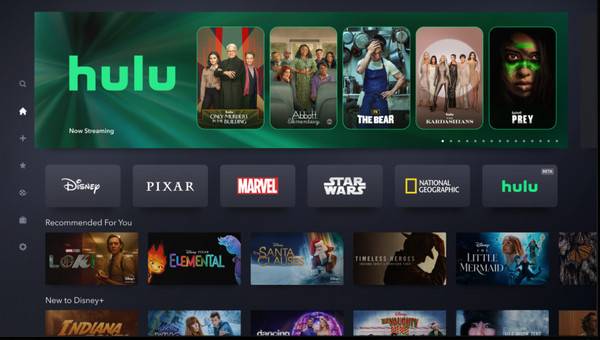
एक और प्रीमियम सॉफ्टवेयर, हुलु, अप-टू-डेट टीवी प्रोग्रामिंग में रुचि रखने वाले सभी लोगों के लिए है। हालाँकि इसके लिए सब्सक्रिप्शन की ज़रूरत होती है, लेकिन यह मौलिक सीरीज़, उच्च-गुणवत्ता वाली सामग्री और लाइव विकल्पों के साथ इसकी भरपाई कर देता है।
5. नेटफ्लिक्स
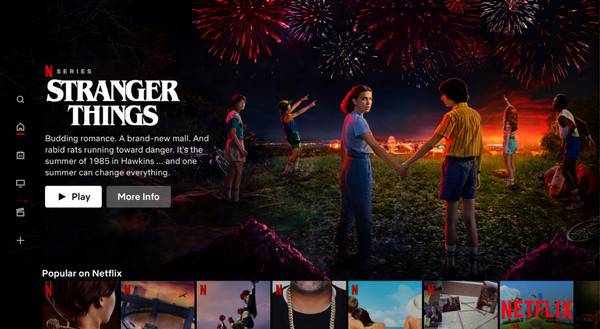
पॉपकॉर्नटाइम का सबसे बेहतरीन मुख्यधारा विकल्प, नेटफ्लिक्स लगातार उच्च प्रोडक्शन क्वालिटी और एक सहज देखने का अनुभव प्रदान करता है। यह मुफ़्त नहीं है, लेकिन इसका विशाल संग्रह इसे सार्थक बनाता है। एक बार जब आप टोरेंट से परेशानी मुक्त और उच्च-गुणवत्ता वाली स्ट्रीमिंग की ओर बढ़ने के लिए तैयार हो जाते हैं, तो थाई सबसे अच्छा मानक है। आप यहाँ और भी पा सकते हैं सर्वश्रेष्ठ 4K ब्लू-रे फिल्में यहां।
ऑफ़लाइन देखने के लिए फिल्में रिकॉर्ड करें
जहाँ तक पॉपकॉर्नटाइम के विकल्पों से अपनी पसंदीदा फिल्में सहेजने की बात है, AnyRec Screen Recorder एक स्मार्ट और आसान समाधान प्रदान करता है। यह आपके विंडोज़ और मैक पर काम करता है, जिससे आप अपनी स्क्रीन पर चल रही किसी भी मूवी को 4K तक की उच्च-गुणवत्ता में रिकॉर्ड कर सकते हैं। आपकी पसंद के अनुसार, केवल मूवी विंडो या पूरी स्क्रीन रिकॉर्ड करना भी संभव है। यह आपको सिस्टम से ऑडियो रिकॉर्ड करने, ज़रूरत पड़ने पर माइक वॉइसओवर जोड़ने की भी सुविधा देता है, और वीडियो की गुणवत्ता से कोई समझौता नहीं होगा। विज्ञापनों और वॉटरमार्क से रहित, यह टूल बाद में देखने के लिए मूवीज़ को सेव करने का एक शानदार तरीका है।

4K तक की स्पष्ट गुणवत्ता में वीडियो और ऑडियो दोनों रिकॉर्ड करें।
रिकॉर्डिंग को त्वरित रूप से नियंत्रित करने के लिए अनुकूलन योग्य हॉटकीज़ का उपयोग करें (प्रारंभ, रोकें, आदि)।
शून्य विज्ञापनों और वॉटरमार्क के साथ फिल्मों की सुचारू रिकॉर्डिंग का आनंद लें।
रिकॉर्ड की गई मूवी का पूर्वावलोकन करें और निर्यात करने से पहले उसमें सुधार करें।
सुरक्षित डाऊनलोड
सुरक्षित डाऊनलोड
स्टेप 1।AnyRec स्क्रीन रिकॉर्डर लॉन्च करें। मुख्य स्क्रीन से, "वीडियो रिकॉर्डर" चुनें। पूरी स्क्रीन रिकॉर्ड करने के लिए "फुल" चुनें या केवल मूवी क्षेत्र रिकॉर्ड करने के लिए "कस्टम" चुनें।

यदि आप गुणवत्ता, प्रारूप और अन्य आउटपुट विकल्पों को समायोजित करना चाहते हैं, तो बस "सेटिंग्स" बटन पर क्लिक करें और "आउटपुट" पर जाएं।

चरण दो।फ़िल्म का ऑडियो रिकॉर्ड करने के लिए "सिस्टम साउंड" चालू करें। अगर आप वॉइस कमेंट्री जोड़ना चाहते हैं, तो वैकल्पिक रूप से "माइक्रोफ़ोन" चालू करें।
चरण 3।PopcornTime के विकल्पों पर रिकॉर्डिंग शुरू करने के लिए "REC" बटन (Ctrl + Alt + R) पर क्लिक करें। आप रिकॉर्डिंग के दौरान स्क्रीनशॉट ले सकते हैं या एनोटेशन जोड़ सकते हैं।

चरण 4।जब आपका काम हो जाए, तो "स्टॉप" बटन पर क्लिक करें। इस विंडो में वीडियो का पूर्वावलोकन करें और ज़रूरत पड़ने पर ट्रिम करें। फिर, मूवी को अपने कंप्यूटर पर रखने के लिए "सेव" बटन पर क्लिक करें।

निष्कर्ष
कब पॉपकॉर्नटाइम काम करना बंद कर देता हैअब आप अपनी ज़िंदगी को फिर से पटरी पर ला सकते हैं! बताए गए इन तरीकों की मदद से, चाहे वजह कुछ भी हो, चाहे सर्वर की समस्या हो, क्षेत्र की पाबंदियाँ हों, पुराने वर्ज़न हों या इंटरनेट की समस्या हो, आप समस्या का समाधान कर सकते हैं। और ऑफ़लाइन फ़िल्मों का आनंद लेने के एक विश्वसनीय तरीके के लिए, AnyRec स्क्रीन रिकॉर्डर का इस्तेमाल करें। यह आपको अपनी स्क्रीन पर चल रहे किसी भी वीडियो को बिना किसी विज्ञापन, वॉटरमार्क या लैग के, उच्च गुणवत्ता में रिकॉर्ड करने देता है। बिना इंटरनेट कनेक्शन के, कहीं भी, कभी भी देखने के लिए कंटेंट सेव करें।
सुरक्षित डाऊनलोड
सुरक्षित डाऊनलोड
